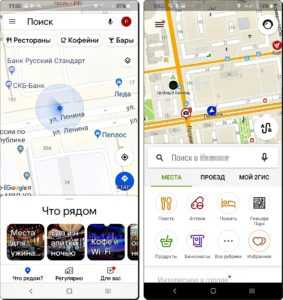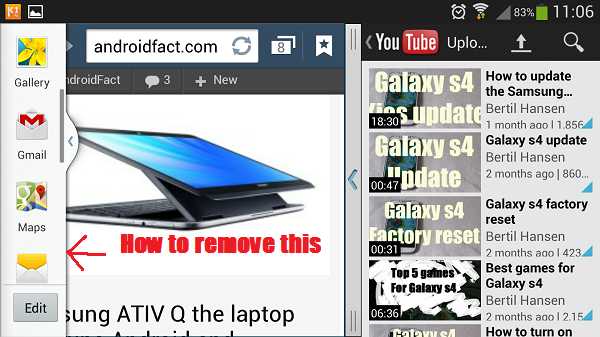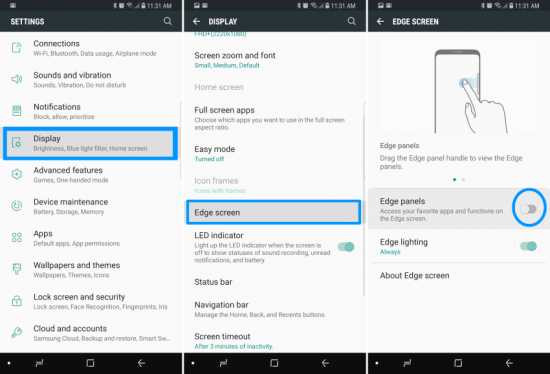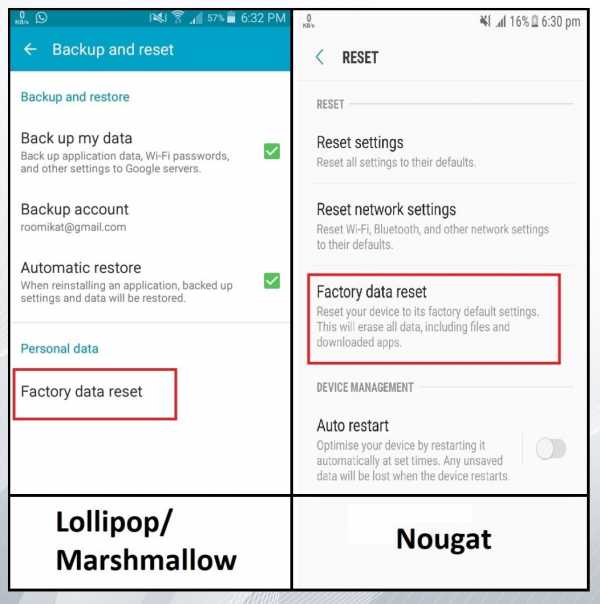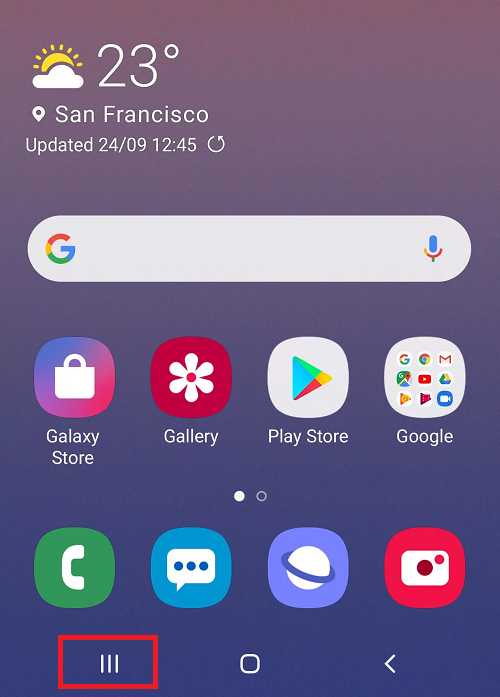Как войти в аккаунт гугл на телефоне самсунг
Как войти в аккаунт Гугл на Андроид телефоне?
Когда вы первый раз включаете свое устройство, будь это смартфон или планшет, система спросит вас об аккаунте Google, данные от которого будет предложено ввести. Если этого не сделать сразу, данные можно будет добавить позже. Как именно? Есть несколько способов и самый простой из них — с помощью приложения Google Play Market. С него и начнем.
Первый способ
Первым делом подключите интернет, причем желательно бесплатный Wi-Fi, поскольку при первом запуске Play Market может начаться обновление приложений после введения данных от аккаунта Google. Если вы воспользуетесь мобильным интернетом, с вашего мобильного счета может списаться энная сумма средств за расходование трафика, так что будьте внимательны. Если тариф подразумевает безлимитный мобильный интернет, можете не заморачиваться.
Найдите на своем устройстве приложение Play Market, выглядит оно вот так:
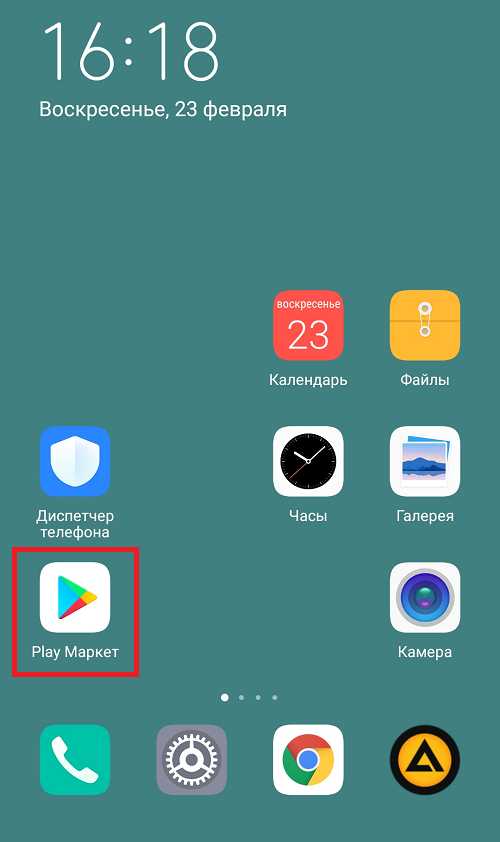
Запустите приложение. Вам будет предложено войти в аккаунт, нажмите на кнопку «Войти».
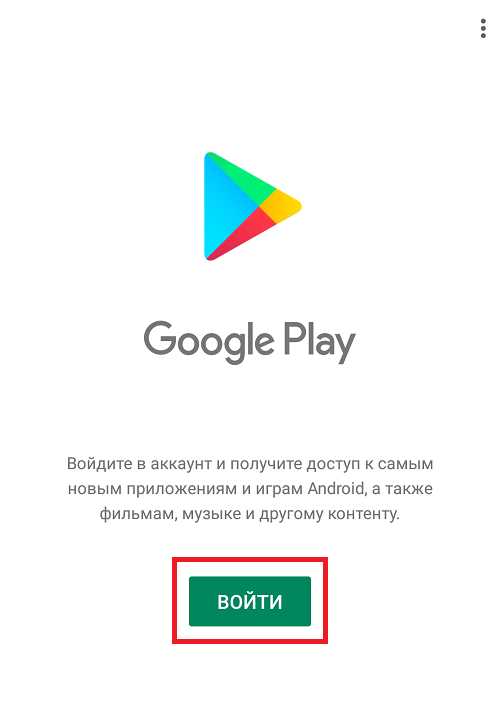
Введите логин от своего Google-аккаунта, который имеет вид логин[собака]gmail.com и нажмите «Далее» ([собака]gmail.com вводить не обязательно, можно обойтись только логином).
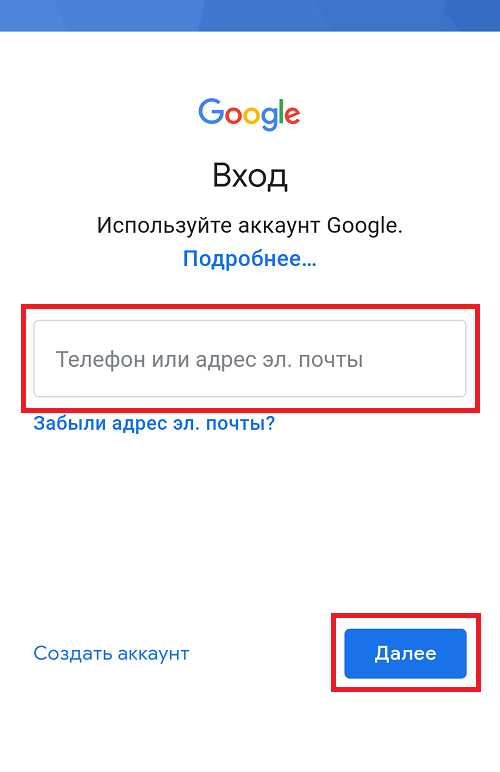
На следующей странице система попросит вас ввести пароль от аккаунта. Вводите и нажимаете «Далее».
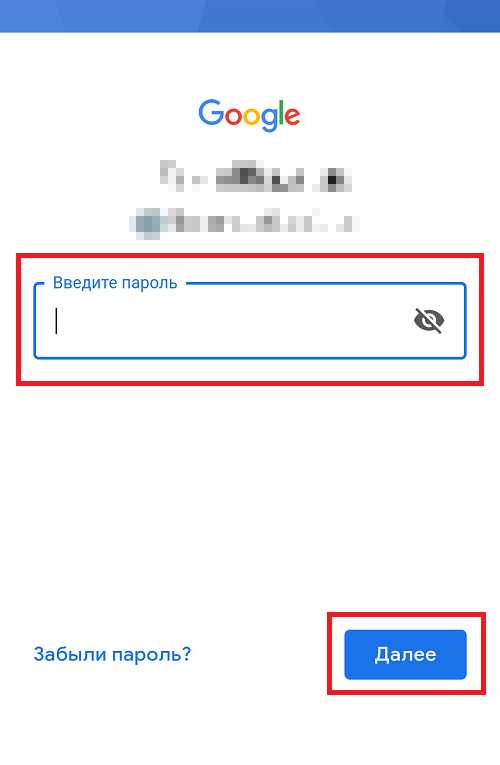
Если пароль верный, вам предложат привязать номер телефона к аккаунту. Можете отказаться — это можно сделать в нижней части страницы.
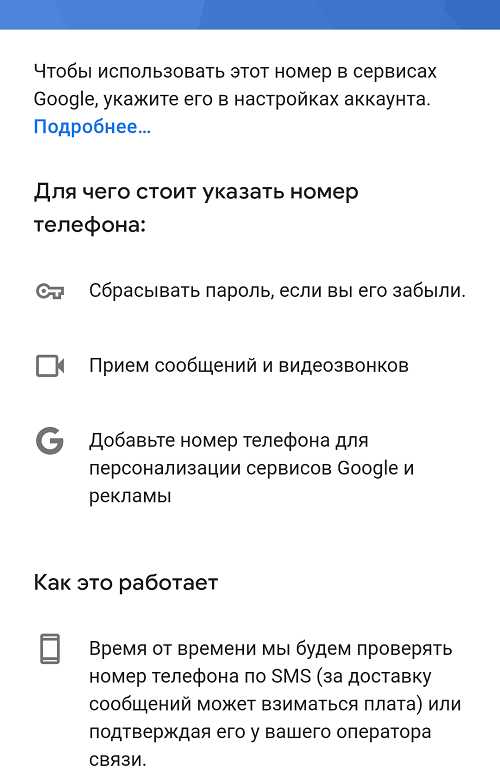
Далее идет информация о сервисах Google. Прочтите и примите условия использования (если не принять, аккаунт не будет привязан к смартфону).
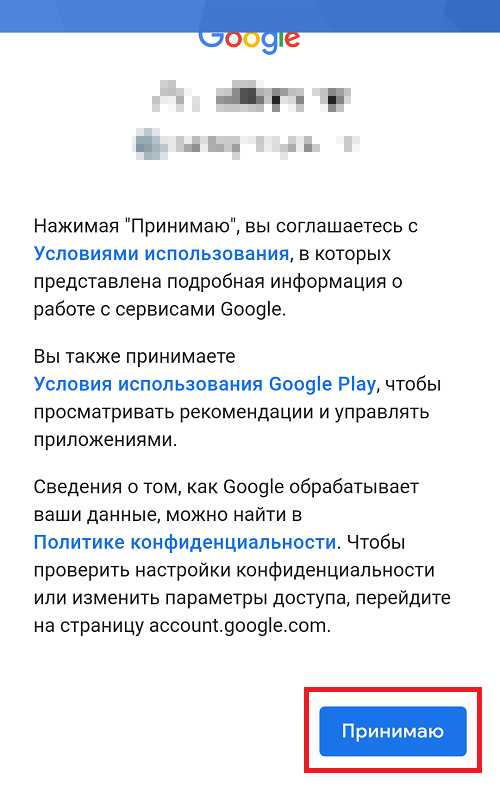
Укажите, нужно ли нужно ли сохранять резервную копию.
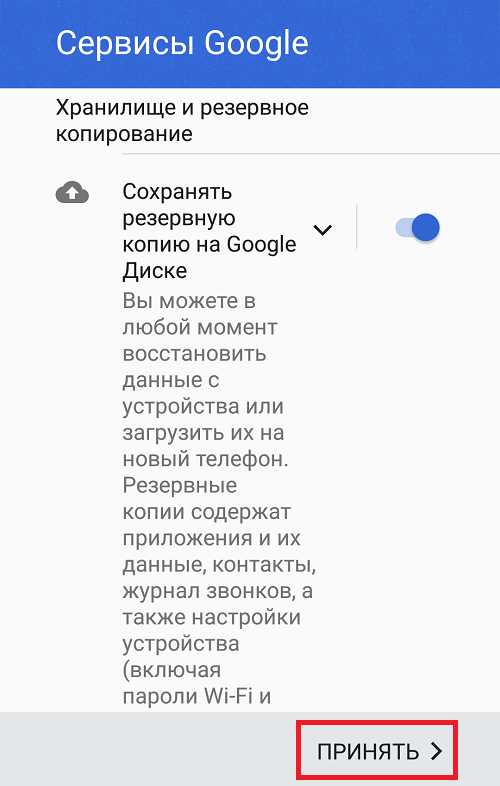
Вуаля, открылась главная страница Play Marlet, а это значит, что устройство привязано к вашему аккаунту — вы успешно вошли в него.
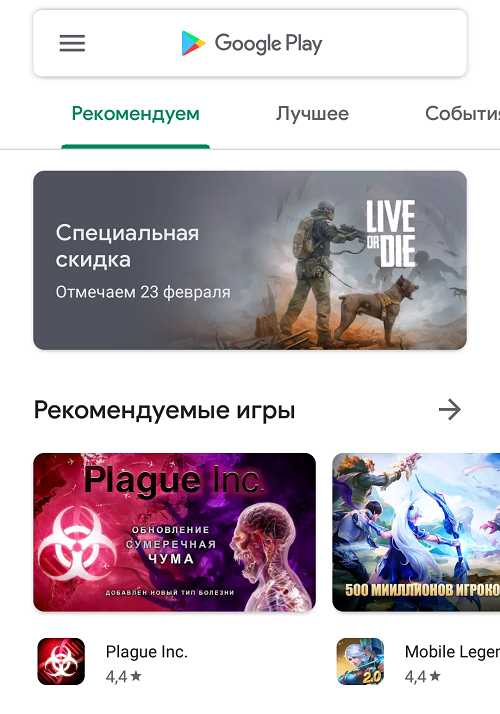
Обращаем ваше внимание на то, что в зависимости от версии операционной системы Android дизайн интерфейса может меняться, однако сам процесс практически не меняется.
Видеоинструкция
Второй способ
Войти в аккаунт можно и через меню настроек.
Зайдите в «Настройки».
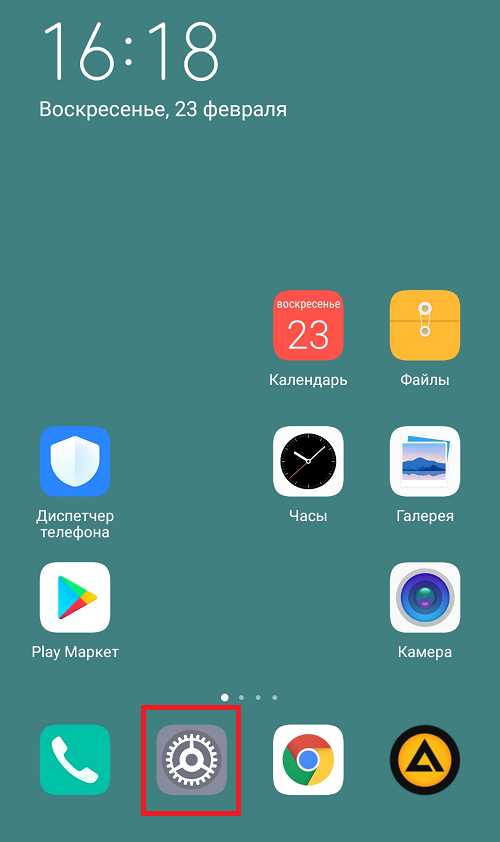
Найдите раздел «Аккаунты», «Учетные записи» или «Пользователи и аккаунты» как в нашем случае.
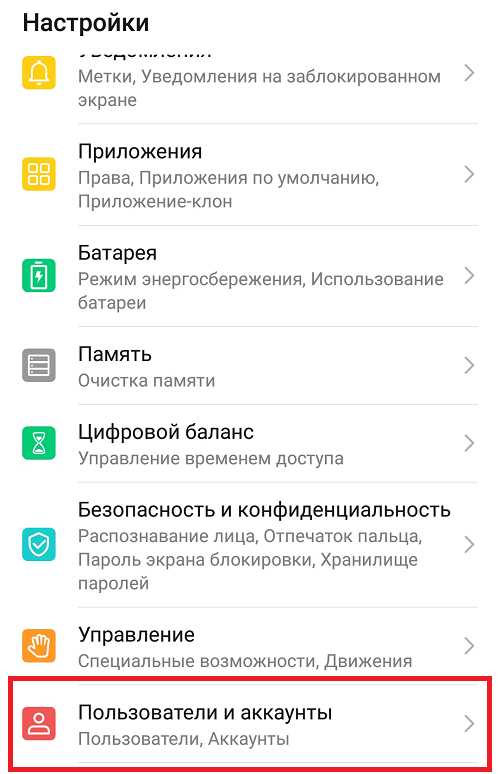
Нажмите «Добавить аккаунт».
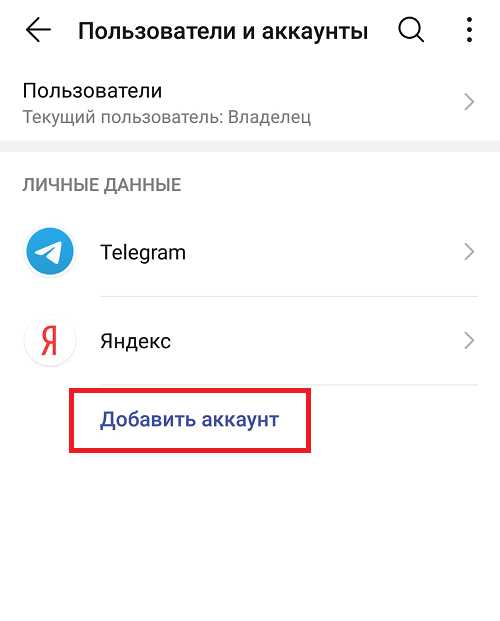
Выберите аккаунт Google.
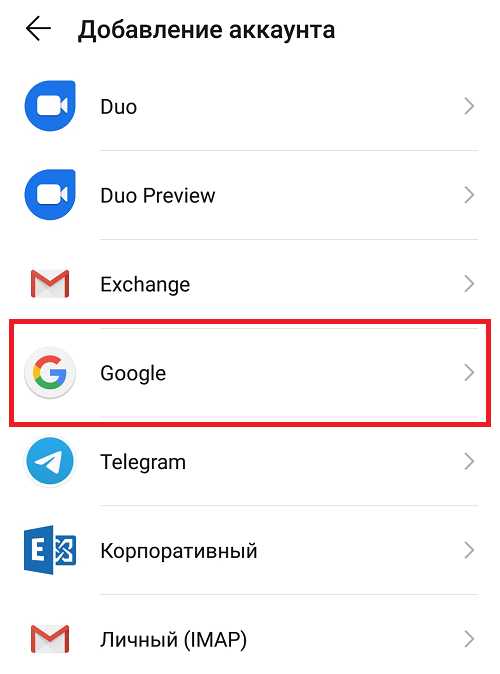
Укажите логин.
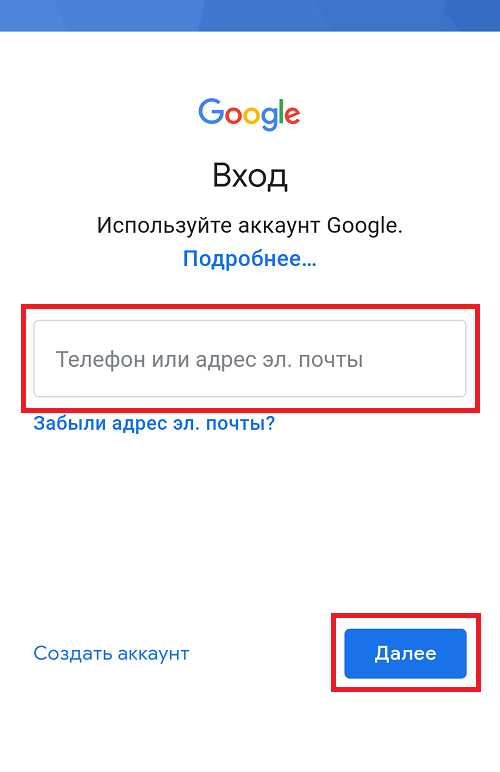
Далее задайте пароль.
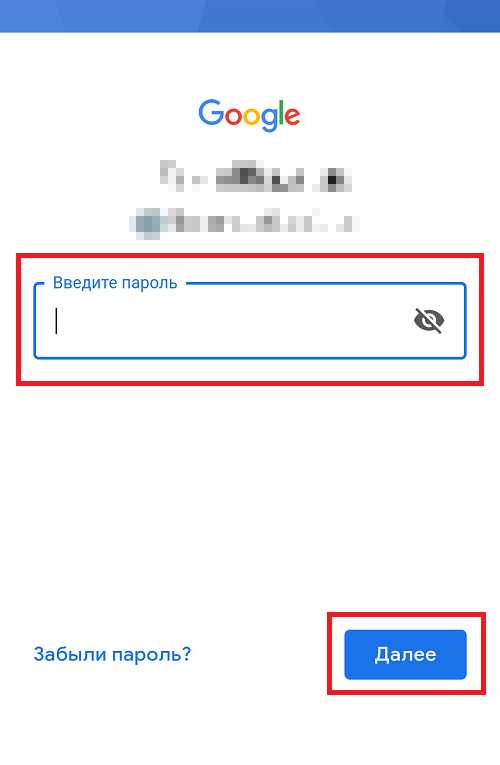
При необходимости можете привязать аккаунт к номеру своего телефона.
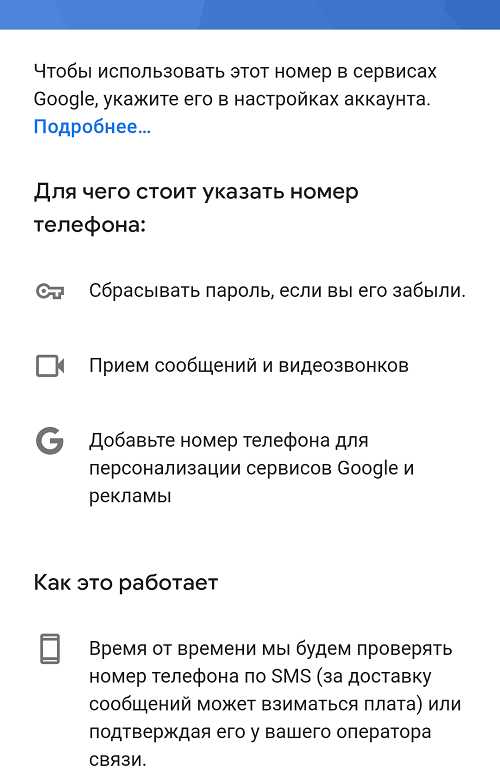
Примите правила использования сервисов Гугл.
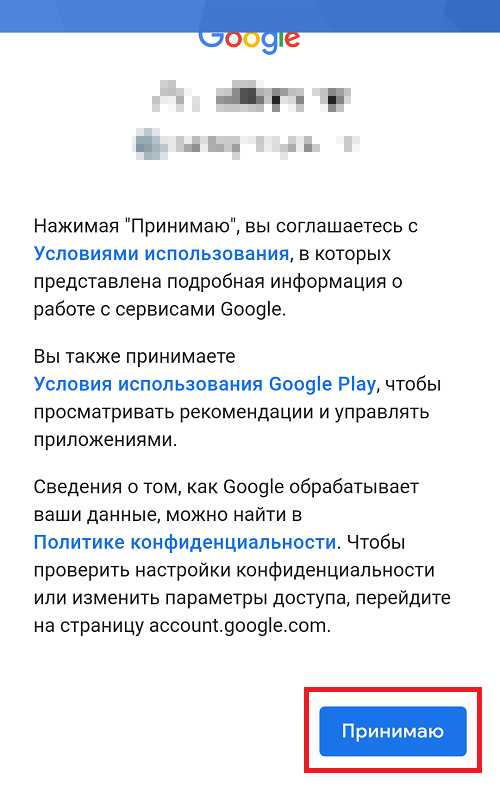
Решите, надо ли сохранять резервную копию на Диске Гугл.
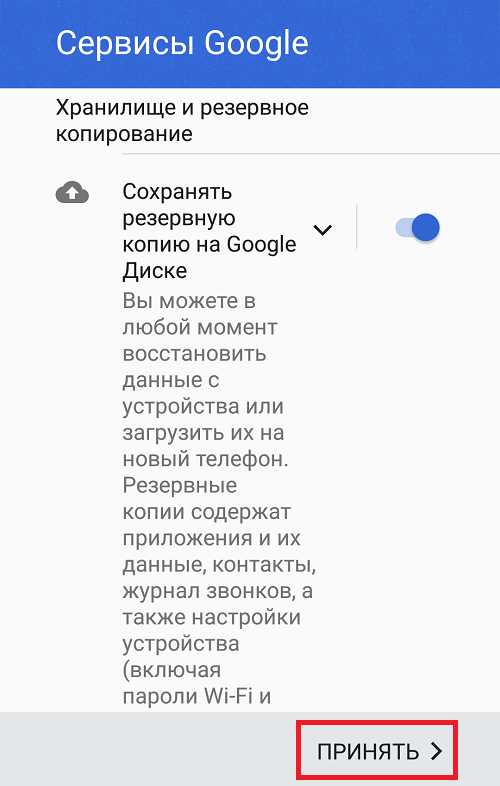
Вы вошли в свой аккаунт Гугл.
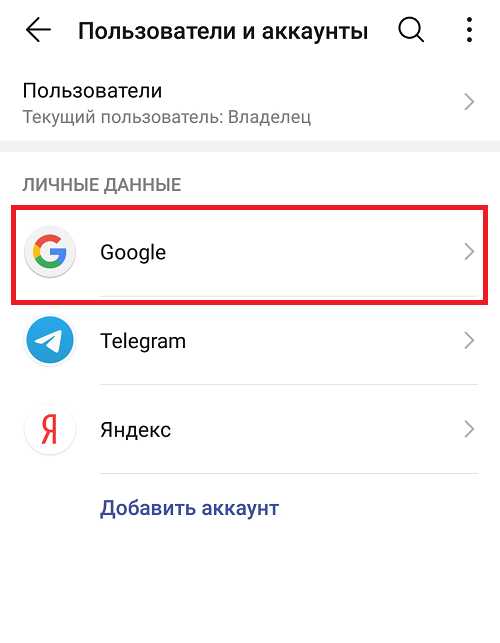
Свои вопросы вы можете задавать с помощью комментариев.
Как выйти из Gmail на Android | Small Business
Стивен Мелендез Обновлено 13 августа 2018 г.
Если вы единственный человек, который использует свой смартфон или планшет Android, вы можете просто войти в свою учетную запись Gmail на устройстве. Но вы можете выйти из учетной записи Gmail на устройстве Android, если хотите, или войти в несколько учетных записей одновременно. Вы также можете удалить все свои личные данные с телефона Android, что может быть полезно, если вы выбрасываете устройство.
Процесс выхода из Gmail в Android
Телефоны Android обычно поставляются с приложением Gmail, которое можно использовать для доступа к своей учетной записи электронной почты Google. Ваша учетная запись Google также связана с другими функциями телефона, такими как облачные средства резервного копирования и приложения Google, такие как Google Maps, Google Drive и YouTube.
Если вы хотите выйти из определенной учетной записи на своем телефоне, она обычно отключается от всех этих приложений сразу. Вы можете сделать это через приложение «Настройки» телефона, прокрутив раздел «Учетные записи», нажав кнопку «Google» и выбрав учетную запись, из которой вы хотите выйти.Затем коснитесь имени учетной записи и в меню «Еще» нажмите «Удалить учетную запись», чтобы удалить учетную запись с вашего устройства.
Использование нескольких учетных записей Gmail
Вы не ограничены использованием только одного входа в Gmail на своем телефоне Android. Вы можете добавить дополнительные учетные записи через приложение Gmail. Для этого коснитесь кнопки меню в приложении Gmail, затем коснитесь стрелки вниз рядом со своим именем пользователя. Выберите «Добавить учетную запись» и следуйте инструкциям, чтобы ввести имя пользователя и пароль для учетной записи и подтвердить свою личность при необходимости.
После этого вы сможете щелкнуть направленную вниз стрелку рядом со своим именем пользователя, чтобы переключаться между учетными записями электронной почты, как вы, и поддерживать все свои учетные записи в актуальном состоянии.
Очистка всех личных данных
Если вы планируете продать свой телефон, обменять его или отдать, вы можете удалить свои личные данные с телефона, чтобы никто другой не мог получить к нему доступ, когда он больше не в ваших руках .
Вы захотите создать резервную копию или иным образом скопировать любые данные с телефона, которые вы хотите сохранить.Затем перейдите в приложение «Настройки» на главном экране, коснитесь меню «Система» и выберите «Сброс». Выберите «Сброс заводских данных», а затем нажмите «Сбросить настройки телефона», чтобы продолжить. Нажмите «Стереть все» и подождите несколько минут, пока не завершится процесс сброса.
Ваша учетная запись Google и другие данные будут удалены с телефона.
.Я не хочу входить в учетную запись Samsung на своем смартфоне
Привет @HardcoreGR. : robothappy:
Здесь есть несколько часто задаваемых вопросов об учетных записях Samsung, которые дают вам информацию о том, что такое учетная запись Samsung и что она делает, но короткая версия заключается в том, что учетная запись Samsung позволяет вам использовать различные службы Samsung на телефоне (вы можете найти полный их список здесь .)
Соответствующие биты из этих FAQ по регистрации и добавлению; выход и удаление:
"Зарегистрироваться: Как добавить учетную запись Samsung на мобильные устройства?
Вы можете добавить свою учетную запись Samsung на свои мобильные устройства, например смартфоны и планшеты, выполнив следующие действия.
[перейдите в «Настройки»> выберите «Учетные записи»> выберите «Добавить учетную запись»> выберите «Учетная запись Samsung»]
1) Если у вас нет аккаунта Samsung:
- Ваша учетная запись Samsung будет автоматически добавлена с помощью следующих шагов.
Перейдите в «Настройки»> выберите «Учетные записи»> выберите «Добавить учетную запись»> выберите «Учетная запись Samsung»> выберите «Создать новую учетную запись»> «Завершить регистрацию».
2) Если у вас есть учетная запись Samsung:
- Ваша учетная запись Samsung будет автоматически добавлена с помощью следующих шагов.
Перейдите в «Настройки»> выберите «Учетные записи»> выберите «Добавить учетную запись»> выберите «Учетная запись Samsung»> выберите «Войти» »
"Выход: Как выйти из учетной записи Samsung на смартфоне / планшете?
Если вы хотите выйти из учетной записи Samsung, в которую вы вошли на мобильном устройстве (например, смартфоне, планшете), вы можете выйти, как указано ниже:
Перейдите в «Настройки»> «Облако и учетные записи»> «Учетные записи»> «Учетная запись Samsung», выберите меню в правом верхнем углу и выберите «Удалить учетную запись».
Обратите внимание, что если вы выйдете из своей учетной записи Samsung, вы выйдете из всех служб Samsung, в которые вы вошли на мобильном устройстве, используя свою учетную запись Samsung ».
"Вывод средств: Как удалить учетную запись Samsung?
Вы можете удалить свою учетную запись Samsung через веб-сайт (https://account.samsung.com/).
Войдите на сайт учетной записи Samsung, используя свою учетную запись Samsung, а затем щелкните меню «Профиль».Там вы можете увидеть кнопку «Удалить аккаунт».
При удалении учетной записи Samsung ваши данные также будут удалены из всех подключенных служб Samsung. Кроме того, вся информация, относящаяся к вашей учетной записи, такая как загруженные элементы, история покупок и т. Д., Также будет удалена. Если вы хотите узнать, какие службы вы используете со своей учетной записью Samsung, вы можете проверить их на веб-сайте учетной записи Samsung (https://account.samsung.com/).
Если вам не удается удалить свою учетную запись с помощью описанной выше процедуры, обратитесь в службу поддержки клиентов (https: // account.samsung.com> Свяжитесь с нами) "
.Основы Android: как настроить несколько учетных записей пользователей на одном устройстве «Android :: Gadget Hacks
В первый раз, когда друг или член семьи спрашивает, могут ли они одолжить ваш телефон или планшет, вы, вероятно, просто отдадите его без секунды. мысль. Но второй, третий и четвертый раз? Теперь это становится привычкой, и, наверное, нужно что-то с этим делать.
К счастью, в Android теперь есть встроенная функция, которая позволяет вам создавать несколько учетных записей пользователей, что означает, что вы можете настроить дополнительный профиль пользователя, который не будет делиться данными с вашим собственным.Это отличный способ сохранить вашу конфиденциальность, позволяя кому-то другому получить доступ к вашему устройству, и я покажу вам, как его настроить ниже.
Профили пользователей и версии Android
Прежде чем мы начнем, следует отметить, что эта функция недоступна в некоторых версиях Android. Если вы используете планшет, функция учетных записей пользователей стала доступна начиная с Android 4.2 Jelly Bean. Однако для пользователей смартфонов вам потребуется Android 5.0 Lollipop или выше.
В дополнение к этим условиям некоторые производители могли отключить функцию учетных записей пользователей на своих устройствах Android, даже если они соответствуют минимальным требованиям к версии Android.Но, по крайней мере, подавляющее большинство устройств под управлением Android 5.0 или выше могут воспользоваться этой функцией.
Создание нового пользователя
Чтобы начать работу, полностью разверните панель уведомлений, проведя двумя пальцами вниз от верхнего края экрана. Отсюда коснитесь небольшого круглого значка в правом верхнем углу.
Затем вы можете выбрать учетную запись «Гость», чтобы позволить кому-либо использовать ваш телефон без доступа к каким-либо вашим данным, но если вы планируете разрешить этому человеку использовать ваш телефон более одного раза, было бы лучше выбрать " Добавьте сюда пользователя, чтобы он мог войти в свою учетную запись Google.
Как только вы это сделаете, вы увидите всплывающее окно, информирующее вас об особенностях добавления пользователя. Нажмите «ОК» в этом сообщении, после чего вас встретит экран блокировки нового пользователя. Это отличается от вашего собственного экрана блокировки, поскольку на нем могут быть собственные обои, что позволяет легко узнать, какой пользователь в данный момент активен.
Если отсюда ваш друг или член семьи разблокирует устройство, их встретит экран настройки нового пользователя. Попросите их выбрать здесь «Продолжить», затем нажать «Далее» и, следуя инструкциям, войти в свою учетную запись Google.
После завершения настройки ваш друг или член семьи сможет использовать ваше устройство как свое собственное. Данные из обеих учетных записей пользователей хранятся отдельно, поэтому ваша конфиденциальность сохраняется.
Переключение между учетными записями пользователей
Когда придет время вернуться к своей учетной записи, снова полностью разверните панель уведомлений и коснитесь значка пользователя в правом верхнем углу. Отсюда просто выберите свою учетную запись, после чего вас встретит собственный экран блокировки, на котором вы сможете войти в систему и снова получить доступ к своим личным данным.
Разрешение дополнительным пользователям совершать телефонные звонки и отправлять SMS
По умолчанию второстепенные пользователи не могут совершать телефонные звонки или отправлять SMS-сообщения. Если вы хотите изменить это, убедитесь, что вы вошли в систему с основной учетной записью пользователя (вашей собственной). Оттуда перейдите в меню «Пользователи» в настройках, затем нажмите значок шестеренки рядом с именем дополнительного пользователя. Наконец, включите функцию «Включить телефонные звонки и SMS», и все будет готово.
Кто использует дополнительную учетную запись пользователя на вашем устройстве - ваш супруг (а), ваш ребенок или ваш друг? Дайте нам знать в разделе комментариев ниже или напишите нам в Facebook или Twitter Android Hacks, или в Facebook, Google+ или Twitter.
Обеспечьте безопасность соединения без ежемесячного счета . Получите пожизненную подписку на VPN Unlimited для всех своих устройств при единовременной покупке в новом магазине Gadget Hacks Shop и смотрите Hulu или Netflix без региональных ограничений.
Купить сейчас (80% скидка)>
.